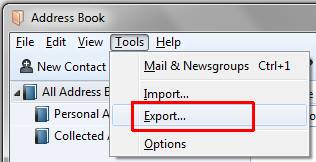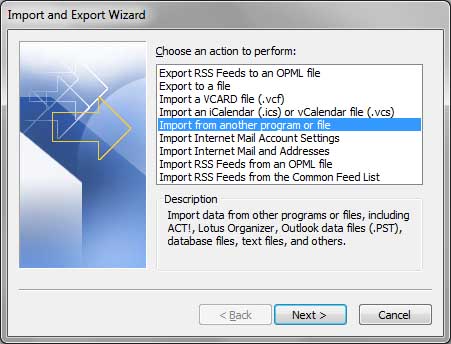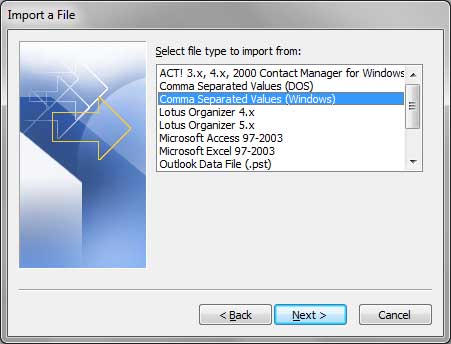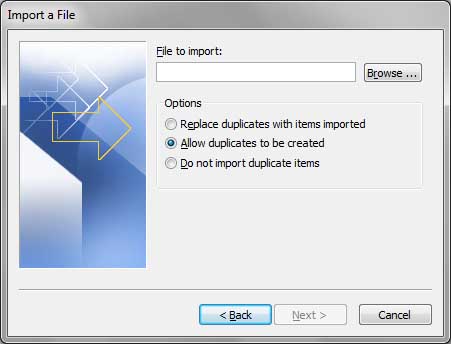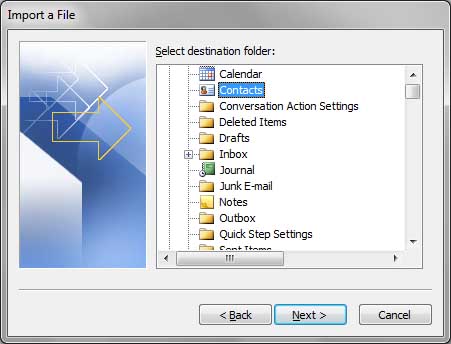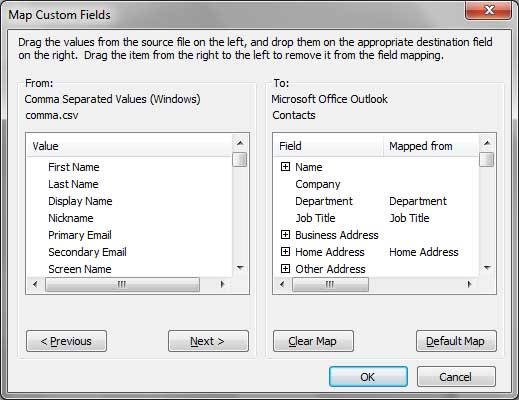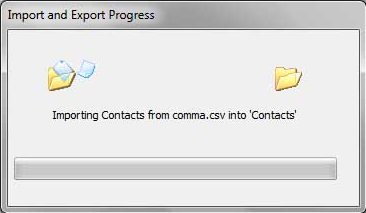Thunderbird kişilerini Outlook'a içe aktarma işlemi her zaman veri dışa aktarma rutininden başlar. Öncelikle Microsoft Outlook sonra alınabilir dosya formatına Thunderbird adres defteri kaydetmek gerekir. Ancak bu her zaman mümkün değildir.
Thunderbird sürümüne bağlı olarak, kişileri ihraç etmesine olanak tanıyabilir .VCF (Sanal İletişim Dosya) veya sadece .CSV (Virgülle Ayrılmış Değerler) Microsoft Excel tarafından desteklenen biçim.
talimatın ardından her iki durumda da Outlook'a Thunderbird kişileri almak için nasıl size kılavuzluk.
İçindekiler
- Thunderbird İletişim İhracat
- .VCF dosyasından, Outlook Kişiler İçe
- .CSV dosyasından, Outlook Kişiler İçe
Kişileri Thunderbird'den Outlook'a Neden Aktarmanız Gerekiyor??
E-posta istemcinizi değiştiriyorsanız, kişileri Outlook'a aktarmanız gerekebilir.. Her bir e-posta adresini manuel olarak kopyalayıp yapıştırmak çok zaman alabilir. Yani, aynı anda birden çok e-postayı içe aktarmanıza izin veren bir araç kullanmak daha iyidir. Diğer nedenler arasında yedekleme amaçları yer alır, veya yeni bir adres kullandığınızda, Örneğin, iş için.
Yöntem 1: Thunderbird Adres Defterini vCard ile Outlook'a Aktarma
Başlatmak için adres defteri ihracat Eğer Thunderbird çalıştırın ve adres defteri açmalı. Bir ihraç edilecek olan seçmek zorunda Kullanıcı birden fazla adres defterleri olabilir, o zaman tıkırtı “Dışa aktarma” ve çıkış biçimi seçin. istenilen konuma dışa verileri kaydetmek için kalan Bundan sonra.
Adım 1: Thunderbird'den .vcf Dosyasını Dışa Aktarma
-
- Çalıştır Thunderbird ve tıklama “Adres defteri” Menü
Thunderbird sürümüne bağlı olarak, içeride yer alabilir “Araçlar” Menü veya ana menü çubuğunda;
- ihraç edilmelidir adres defteri seçin, Örneğin “Kişisel Adres Defteri”;
- Menü Araçlar ve tıklama git “Dışa aktarma”;
- Seçin “vCard” içinde “Dosya tipi” alan;
Eğer “vCard” biçiminin bulunmadığı durumlarda, seçmek “Virgülle ayrılmış” içinde “Dosya tipi” alan; - Bir konum seçin ve dosya adını belirtin;
- Kaydet düğmesine basın;
- Çalıştır Thunderbird ve tıklama “Adres defteri” Menü
Bu seçili biçimde dosyasına seçilen adres defteri kişilerini kurtaracak, Outlook ithal Outlook kişileri dönüştürülebilen. Thunderbird kişilerini Outlook'a dönüştürmeye devam edelim…
Adım 2: Kişileri vCard'dan Outlook'a Aktarma (.vcf) otomatik olarak dosya
Thunderbird kişilerini Outlook'a aktarmanın iki farklı yöntemi vardır ve bunlar kişiler dosya biçimine göre değişir.. Kullanabileceğiniz en uyumlu biçimlerden biri vCard. İşte nasıl kullanılır. sanal rehber kişileri içe en uygun ve yarı otomatik prosedür Outlook VCF dosyası parçası dosyası açıklar ardından.
* - Kayıtlı olmayan sürüm, sınırlı sayıda kişiyi dönüştürür-
- Buraya tıklayın Outlook Transferi aracına vCard indirmek ve yüklemek için;
- Bunu çalıştırın ve nerede kaynak klasörü VCF seçmek (vCard) Dosyaları kaydedildikleri;
- Basın “Tarama Klasör” düğmesi kullanılabilir vCard taramak için;
- Varsayılan olarak dönüştürücü PST dosyası içine kişileri kaydetmek için izin verir, Outlook profiline doğrudan kişileri almak istiyorsanız, Program menüsüne seçebilirsiniz “Modu” ve olarak ayarlayın “Outlook'a alma”;
- Buraya tıklayın Outlook Transferi aracına vCard indirmek ve yüklemek için;
' I tıklatın “PST kaydetmek” veya “Alma” düğme (Etiket moduna bağlıdır, Bir önceki aşamada seçilen);
Yöntem 2: PST dosyasına kişileri kaydetme (PST moduna kaydet)
- göründü içinde PST dosya adını belirtin “Farklı kaydet” diyalog;
- ' I tıklatın “Kaydet” dönüşüm başlatmak için. İletişim belirtilen PST dosyasına kaydedilir;
- Dönüşüm tamamlandığında, dönüştürücü kapatmak ve Outlook menü Dosya kullanır > Açık > Aç Outlook veri dosyası… İthal kişileri içeren PST dosyasını açmak için.
Yöntem 3: Thunderbird Kişilerini Outlook Profiline Aktarın (Outlook Moduna Aktar)
- o istenir ve tıklayın edilecektir Outlook profili seçti “Tamam”;
Not: yalnızca yerel pop3 profil kullanılabilir - Dönüşüm tamamlandığında, dönüştürücü kapatmak. Şimdi Outlook içine kişileri organize edebilir.
Bazı Thunderbird versiyonları sadece virgülle ayrılmış değerler için e-posta ihraç edebilir (CSV) dosya. Bu dosya da Outlook'a alınabilir, ancak daha manuel çalışma gerektirir, Alttarafı oku.
Yöntem 4: CSV dosyasından Outlook kişileri alma
Aşağıdaki bölüm manuel içe aktarma yöntemini açıklar, Ancak virgülle ayrılmış kişileri almak için başka bir yolu yoktur (CSV) henüz mevcut dosya.
* - Kayıtlı olmayan sürüm, sınırlı sayıda kişiyi dönüştürürAdım 1: Thunderbird Adres Defterini Outlook için CSV dosyasına manuel olarak dönüştürün
-
- Outlook'ta tıklayın Dosya > Açık > Alma açmak için “Alma ve Verme Sihirbazı”.
- Seçin “Başka bir program veya dosyadan içe” eylemler listesinde yapılacak.
- ' I tıklatın “Sonraki” düğme.
- İçinde “Alınacak seç dosya türü” iletişim seçim “Virgülle Ayrılmış Değerler (pencereler)”.
- ' I tıklatın “Sonraki” düğme.
- ' I tıklatın “Gözat” ve CSV dosyasını seçin.
- Gerekirse diğer seçenekleri yapılandırın. Sen değişmeden onları terk edebilir.
- ' I tıklatın “Sonraki” düğme.
- seçmek “İletişim” içinde “Hedef klasörünü seçin” iletişim kutusu ve tıklayın “Sonraki” düğme.
- Outlook'ta tıklayın Dosya > Açık > Alma açmak için “Alma ve Verme Sihirbazı”.
Adım 2: İletişim Alanlar Haritalama
alanları haritalama prosedürü kaynak ve hedef alanların eşleşmesini belirlemenizi sağlar. Thunerbird her kontak alanı kendi adı var, aynı Outlook kişiler için olan. Ancak Outlook ve Thunderbird alan adları eşleşmiyor. Örneğin Thunderbird alan adında “organizasyon” ve karşılık gelen Outlook alan adı “Şirket”. Uygun alan haritalama her kontak alanı için belirtilmelidir.
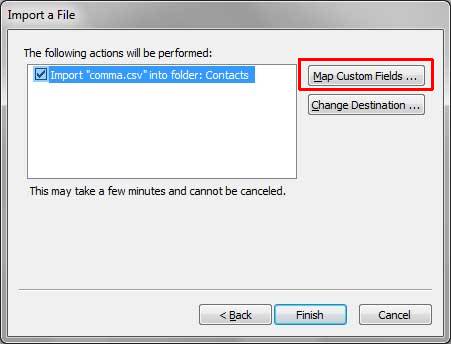
-
- ' I tıklatın “Harita Özel Alanları …” düğmesi ve sol panelden değerleri sürükleyerek eşleşen alanları belirtin (değerler kaynak dosyayla ilgili) ve sağ panelde uygun hedef sahada bırakarak. Alan eşleme alanları kaldırmak için sol panelde sağdan onları geri sürükleyerek.
Bazı alanlarını göz ardı ya da rastgele onları eşleyebilirler, Ancak onların değerleri belirttiğiniz iletişim alanlarındaki Outlook görünecektir unutmayın.
- Tüm alanları klik eşleştirilir zaman “Tamam” ve sonra “Bitiş” düğme dönüşüm başlatmak için.
- ' I tıklatın “Harita Özel Alanları …” düğmesi ve sol panelden değerleri sürükleyerek eşleşen alanları belirtin (değerler kaynak dosyayla ilgili) ve sağ panelde uygun hedef sahada bırakarak. Alan eşleme alanları kaldırmak için sol panelde sağdan onları geri sürükleyerek.
Bir ilerleme göstergesi görünecek ve Outlook, belirtilen alan eşlemesine göre kişileri .CSV dosyasından içe aktarmaya başlayacaktır.. Dönüşüm birkaç dakika sürebilir ve iptal edilemez.
Bu makalede, Microsoft Outlook Mozilla Thunderbird kişileri almak mümkün olan tüm yöntemleri tarif. Gördüğünüz gibi, vCard biçimi daha fazla esneklik sağlar ve birkaç kolay adımda kişileri içe sağlar, Thunderbird sadece CSV veri ihracat izin verirse oluşmaması durumunda ise manuel bir sürü iş var. Outlook'a Thunderbird e-postaları almak için bir yol arama yaparsanız, Lütfen Bunun yerine bu ürünü kontrol.
Sık sorulan sorular
Thunderbird kişilerini Outlook'a aktarma hakkında sık sorulan bazı sorular.
Kişileri Thunderbird'den nasıl dışa aktarırım?
Thunderbird adres defteri kişilerini herhangi bir üçüncü taraf yazılımı olmadan dışa aktarmak oldukça kolaydır. E-posta istemcisinde, Araçlar'a git > Adres defteri. Dışa aktarılacak kişileri içeren Adres defterini belirtin. Dışa Aktar'ı seçin. Biçimi vCard olarak belirtin (mümkün ise) veya Virgülle Ayrılmış Değerler (*.csv) ve dosya klasörü. tek gereken bu.
Outlook VCF kişileri almak nasıl?
İndirin ve çalıştırın vCard Dönüştürücü, VCF dosyalarını içeren kaynak dizini belirtin, tarayın ve PST'yi Kaydet düğmesini tıklayın. Gerisini program halleder.
Kişileri çevrimiçi Outlook hesabına nasıl aktarırsınız??
Outlook.com hesabınızı kullanma, Kullanıcılar yolunu. Bu sayfada, kontrol “Üstesinden gelmek” sağ üst taraftan. Seçin “Kişileri Al”. Bir dosya keşfetme sihirbazı görmelisiniz, dosyayı belirtmek için soruyorum. Seçin ve içe aktarın.
Thunderbird kişileri nerede saklanır??
Mozilla uygulamaları, şunlar da dahil Thunderbird, kişisel bilgileri program ilk başlatıldığında otomatik olarak oluşturulan bir profilde saklayın. Thunderbird, yapılandırma ayarlarını saklar, adresler, ve Profil dosyasındaki diğer kullanıcı verileri. İşletim sisteminizdeki varsayılan konumda saklanır. Bu dosyayı Windows'ta görüntülemek için, Git C:\Kullanıcılar<Windows kullanıcı adı>\AppData Roaming Thunderbird Profiles <Profil ismi>.
Diğer Öğreticiler
- IncrediMail'den Thunderbird'e dönüştürücü yardımcı programı
- Outlook PST dosyalarına Entourage postaları içe nasıl
- İlgili kişileri Outlook'a IncrediMail taşımak nasıl